发布时间:2025-11-27 08: 00: 00
品牌型号:惠普 Laptop 15
软件版本:think-cell
系统:Windows 10
现在职场上的小伙伴做图表,不光看重数据的准确性,还会追求图表的美观度,这样做出来的图表才更有说服力、吸引力。think-cell这款插件,一直以来受到很多人的青睐,它的图表设置功能非常灵活。接下来本文会教大家怎么用think-cell调整图表颜色,怎么用think-cell调整图表大小。对think-cell感兴趣的朋友可以学起来。
一、怎么用think-cell调整图表颜色
图表颜色调整非常关键,能帮我们区分数据类别、突出重点内容。think-cell提供了多种颜色调整方式,下面就一步步教大家进行操作。
1、我们想把下图柱形图中的蓝色改成橙色,点击图表中要修改颜色的数据系列,弹出设置数据系列格式的面板。在这里找到【辅色】选项,从下拉列表中选择think-cell预设的颜色。
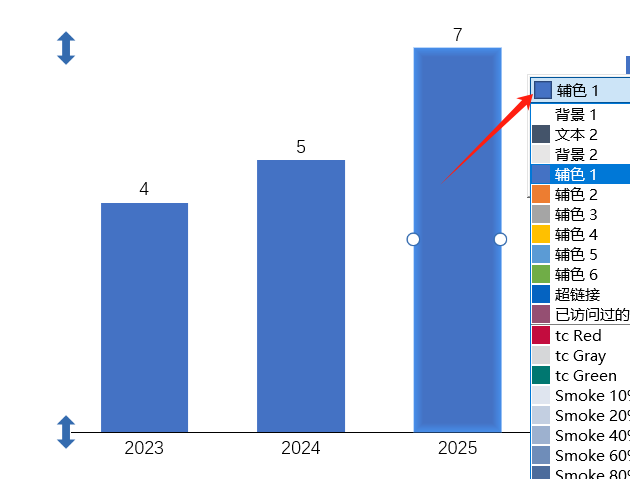
2、如果预设面板中没有我们想要的颜色,点击【自定义】设置,在图2中完成颜色选取。
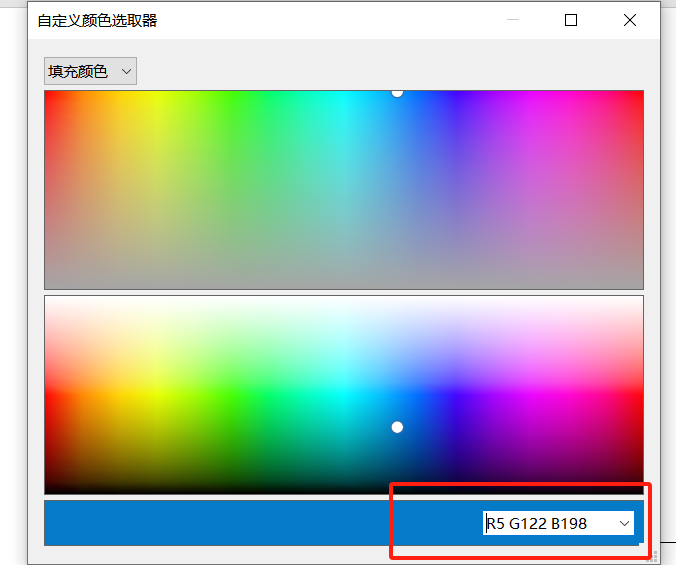
3、如果需要跟文档中其他元素的颜色搭配,还能使用取色器选择颜色。点击取色器图标,鼠标指针会变为吸管形状,移动到目标颜色处单击,这个颜色就直接应用到当前数据系列上了。
4、若想快速调整图表颜色,点击图表旁边的系列,选择想要的颜色,think-cell会自动把颜色应用到对应的系列上。另外,think-cell还能给图表加边框、边框样式、颜色等,能满足不同用户的图表设计需求。
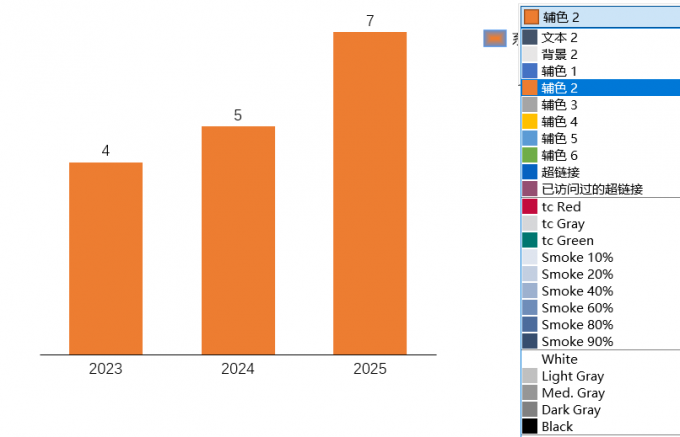
二、怎么用think-cell调整图表大小
在前文中我们主要介绍了think-cell调整图表颜色的操作,那么怎么用think-cell调整图表大小呢?我们一起来看看。
1、单击幻灯片界面中的柱形图,图表四周会出现对应的控制点(如下图所示)。
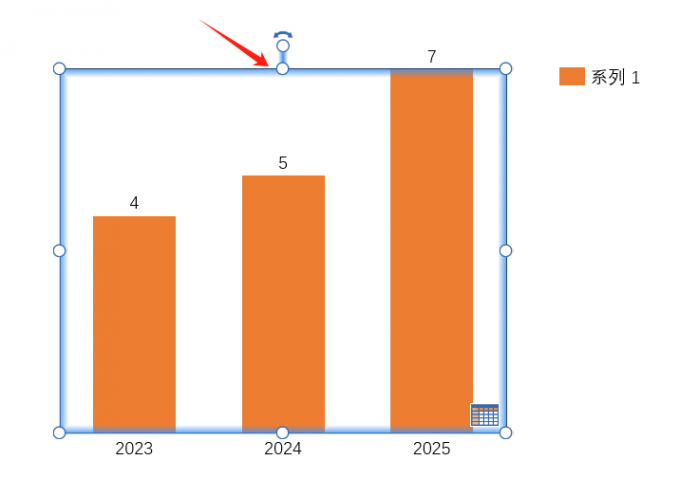
2、把鼠标指针放到其中一个控制点上,等指针变成双向箭头后,按住鼠标左键拖拽就可以。要是想保持图表的宽高比例,拖拽的时候按住键盘上的Shift键即可。
3、要是想展示数据的对比和变化趋势,还能通过think-cell的【添加Y轴】功能给图表设置坐标轴。操作非常简单:选中图表,右键单击,在弹出的菜单中选择【添加Y轴】,这样能够更直观地展示数据的数值范围。
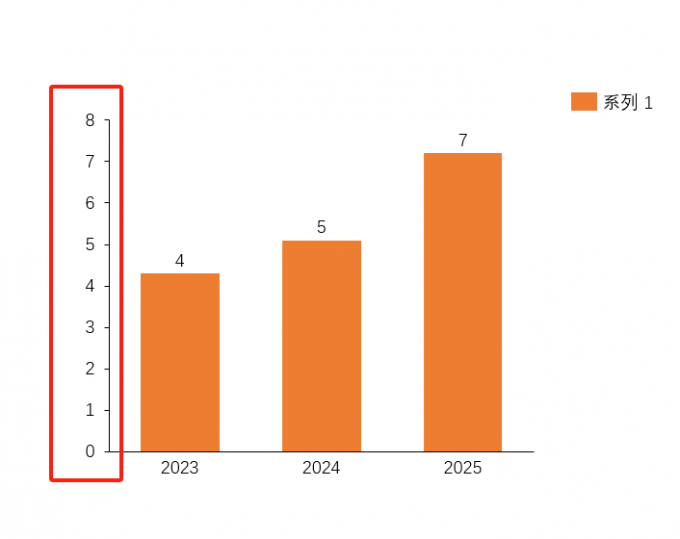
4、如果想调整坐标轴上的最大值或最小值,选中坐标轴,直到出现双向箭头,然后向上拖动,这样坐标轴上的最大值就会发生变化。
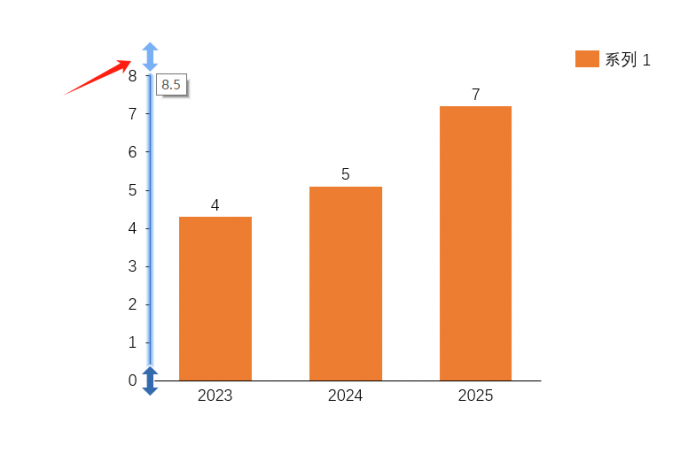
本期关于怎么用think-cell调整图表颜色,怎么用think-cell调整图表大小的内容就先介绍到这里。think-cell中提供了丰富的图表类型以及实用的设置功能,可以帮助大家快速完成图表制作。除了本文介绍的图表颜色以及大小调整外,它还可以创建瀑布图、甘特图、组合图等,感兴趣的朋友可以前往think-cell中文网站学习更多技巧。
展开阅读全文
︾
读者也喜欢这些内容:
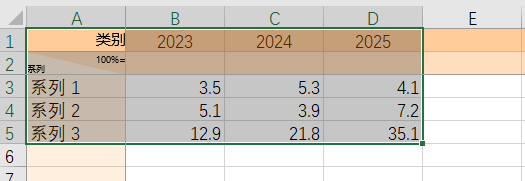
think-cell如何导出分析结果 think-cell图表导出如何保留超链接
估计大家都用过think-cell这款PPT插件,它不仅能自动生成图表,还能把图表进行美化,用它制作PPT,效率简直翻倍。然而在实际操作中,好多用户还不知道该怎么导出think-cell图表,今天我们就专门围绕think-cell如何导出分析结果,think-cell图表导出如何保留超链接的内容来为大家展开介绍,一起了解下。...
阅读全文 >

怎么用think-cell调整饼图think-cell如何设置扇区分离
在日常工作中,我们总避免不了和各类数据打交道,这时候think-cell工具就派上大用场了。作为PPT的图表插件,think-cell内置的图表类型非常全面,基本上能满足大部分用户的数据可视化需求。所以本期,我们就来为大家介绍一下think-cell的使用方法,重点说一下怎么用think-cell调整饼图,think-cell如何设置扇区分离的相关内容。...
阅读全文 >

think-cell怎么制作图表 think-cell图例调整设置
在制作图表时,如果用Excel调整图表中的各项元素操作会比较繁琐,在这里推荐大家可以使用think-cell,这是一款专业的PPT图表制作插件,可以快速创建各种类型图表,接下来本文将围绕think-cell怎么制作图表,think-cell图例调整设置为大家展开介绍。...
阅读全文 >

think-cell图怎么写单位 think-cell怎么调整数字后两位
众所周知,通过图表可以很好地展示数据情况,分析数据之间的关系和趋势,而在绘制图表时,注意图表中的关键性细节很重要。今天我们就来带大家了解think-cell图怎么写单位,think-cell怎么调整数字后两位的相关方法,帮助大家轻松掌握这些图表细节处理技巧。...
阅读全文 >